私はmacOSを英語にして使っています。その方法はメリットは過去の記事に書いていますが、やはり少しでも英語に触れる機会を増やしたいからです。
関連記事
https://ringo-kirara.com/mac-in-english/
しかし、使い慣れたOfficeのEXCELやAffinityはどうしても日本語で使いたかったので、調べたところOSは英語かつ特定のアプリだけ日本語で使う方法がありました。
本エントリーは、下図のようにmacOSの言語は「英語」で特定のアプリだけ「日本語」にする方法を書きます。
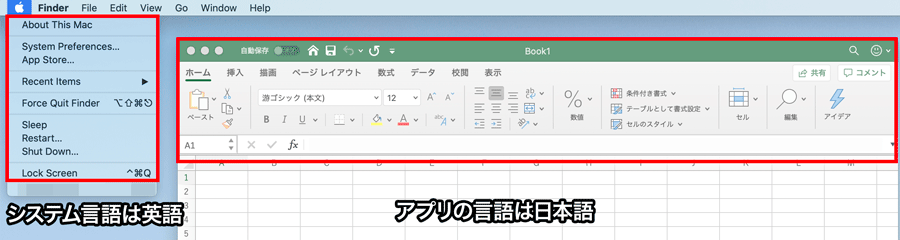
環境
- iMac 5K 2017
- macOS 10.15.2 Catalina
システム環境設定で言語設定を行う
システム環境設定を開き、「言語と地域」を選択してください。

“Apps”のタブを選択したら「+」キーをクリックします。
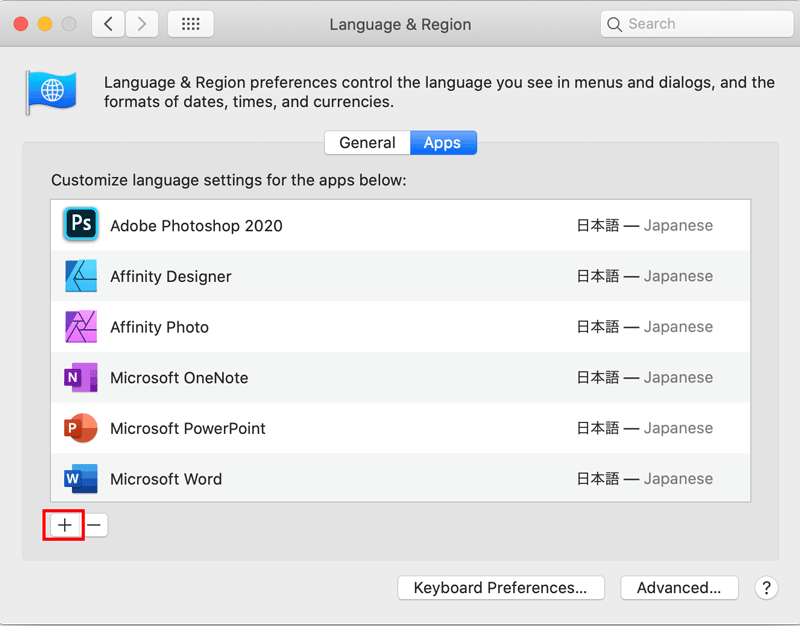
日本語で使用したいアプリを選択します。ここでは「Microsoft Excel」を選択しています。
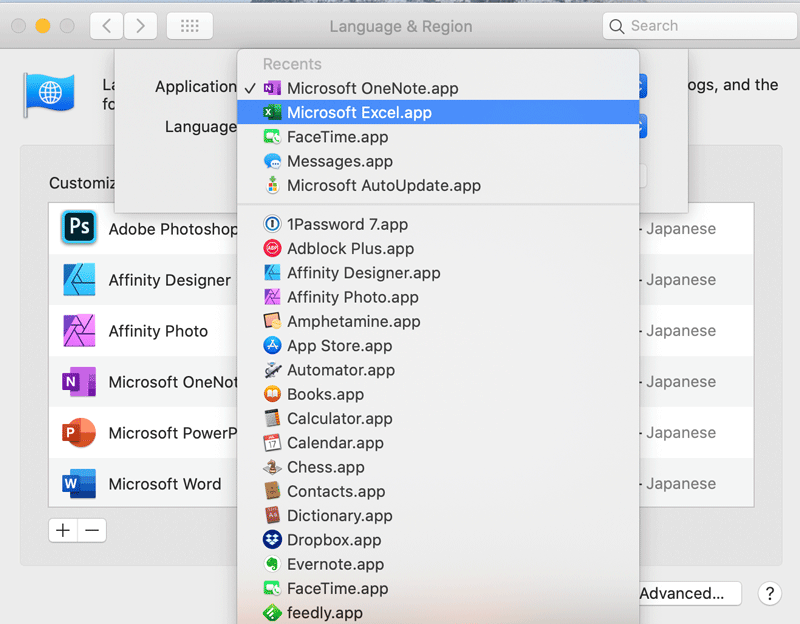
アプリを選択したら言語を選択します。「日本語」をメニューから選択します。
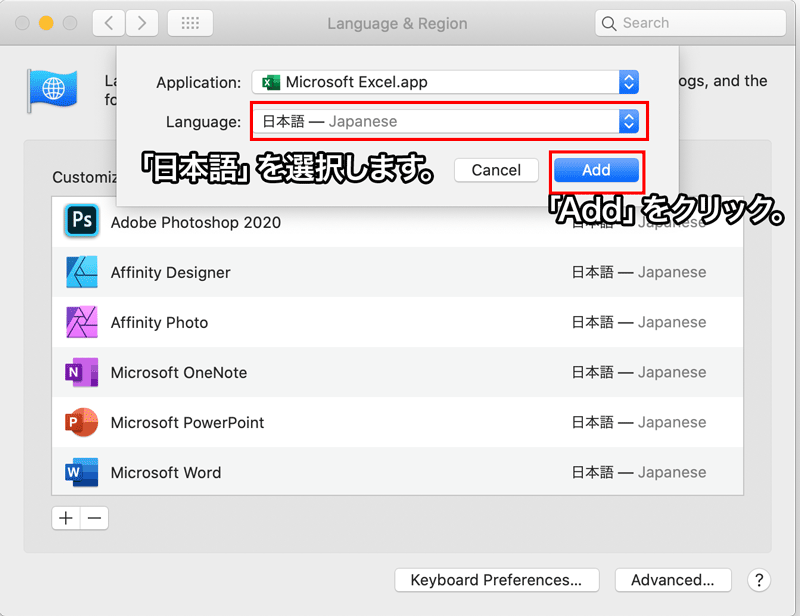
アプリの名称と「日本語」がペアになっていれば成功です。アプリを再起動するとアプリの言語が「日本語」に変更されます。
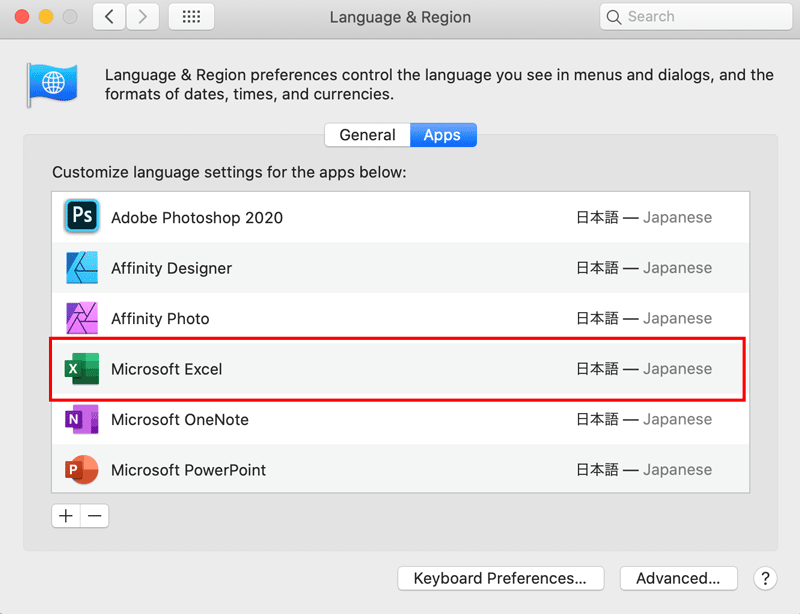
この記事を書いた理由
macOS 10.14のMojaveを使っていた頃は、32bitアプリの“Language Switcher”を使って同様の設定を行っていました。ところが、macOS 10.15 Catalinaに変更したところ、“Language Switcher”が使用できなくなってしまい、困っていました。
設定を色々確認したところ、macOSの機能としてアプリの言語を個別設定できる機能がCatalinaから実装されたためそもそも“Language Switcher”が必要なくなったというオチでした。
私のようにmacOSは「英語」で、特定のアプリは「日本語」で使いたい方にはおすすめです。

